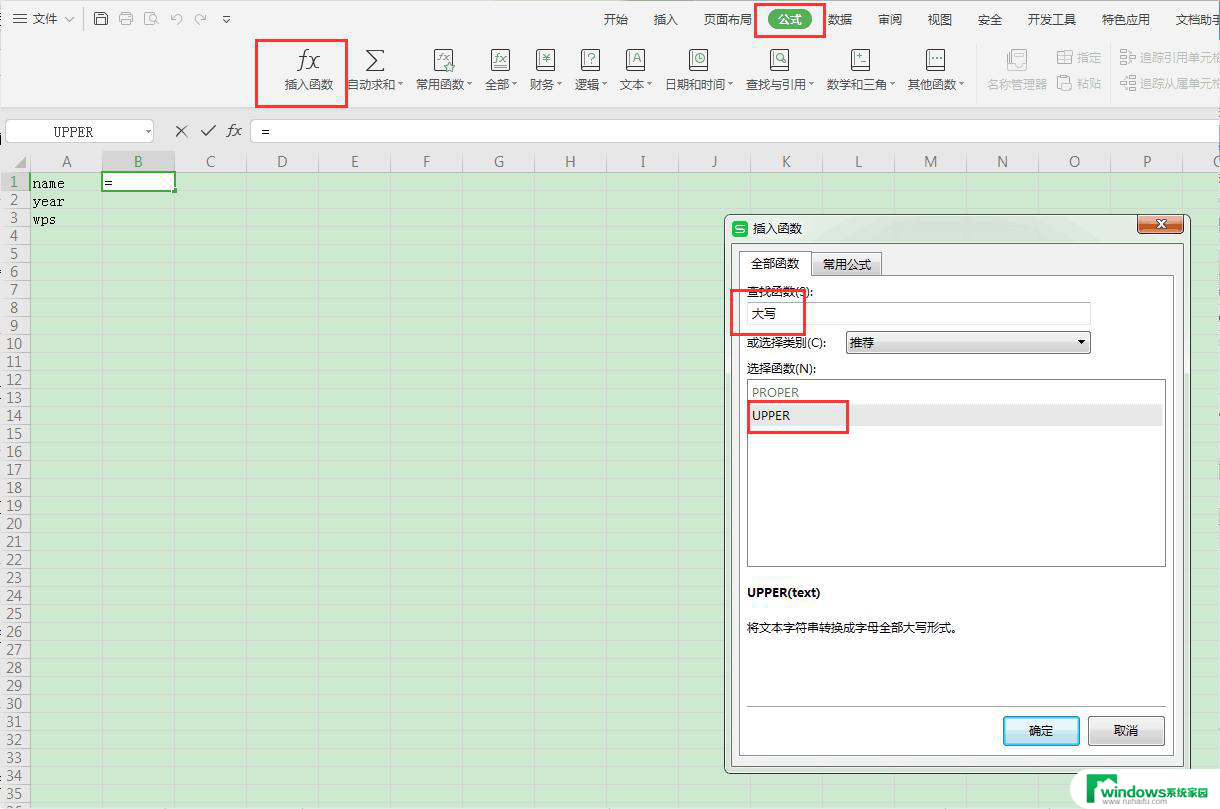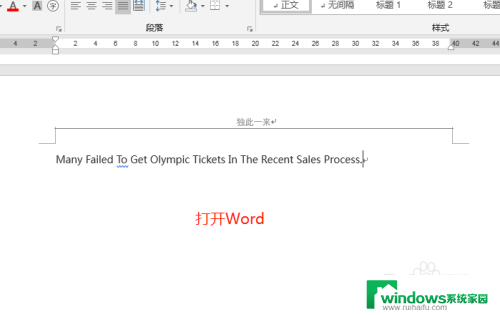wps大写字母转小写 WPS文字如何将大写字母转换为小写
wps大写字母转小写,大写字母和小写字母在书写时有一定的区别,但在某些情况下需要将大写字母转换为小写字母,例如在WPS文字中,如果文章中有大写字母出现在不合适的位置,可能会影响文章的整体美观度和可读性。那么如何在WPS文字中将大写字母转换为小写字母呢?其实很简单,只需要选中需要转换的大写字母,然后在开始选项卡中找到格式转换按钮,点击小写即可将大写字母转换为小写字母。这个功能十分实用,有助于提高文章的排版质量,让读者更加愉悦地阅读。
操作方法:
1、在计算机桌面的Wps文字图标上双击鼠标左键,将其打开运行。在运行的Wps文字程序中,打开需要编辑或者修改的文档。如图所示;
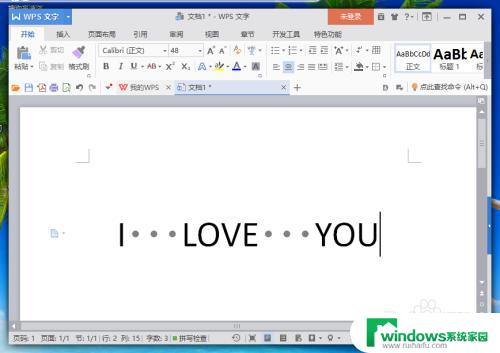
2、选中要转换的文字内容,并点击开始菜单选项卡下的“更改大小写”选项按钮。如图所示;
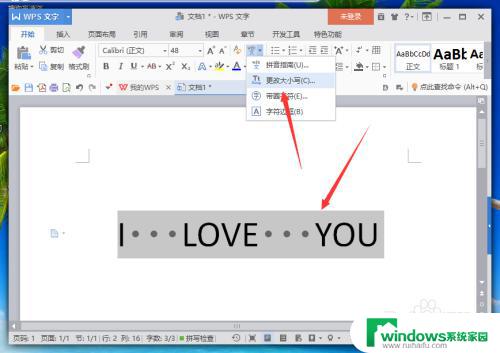
3、点击“更改大小写”选项后,这个时候会打开“更改大小写”对话框。如图所示;
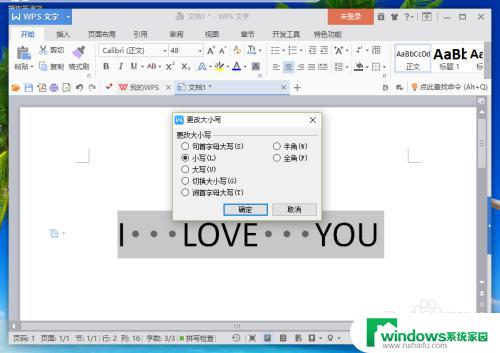
4、在“更改大小写”对话框中,选择“小写”选项。再点击“确定”按钮。如图所示;
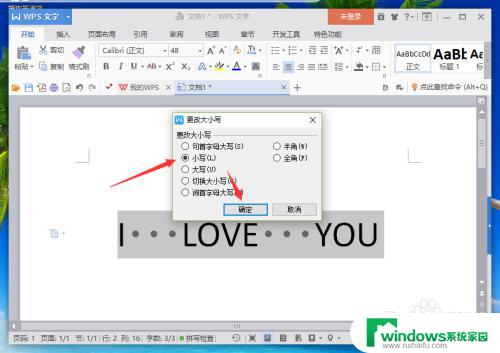
5、返回到wps文档中,可看到更改为小写后的效果。如图所示;
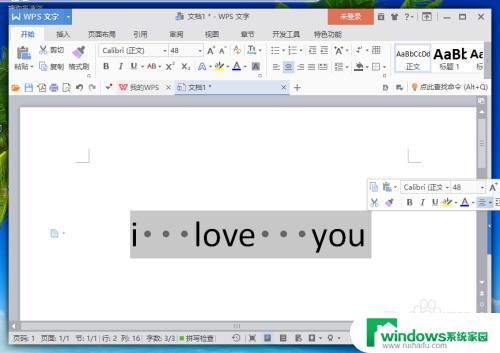
6、如需将小写更改为大写。再次点击开始菜单选项卡下的“更改大小写”选项按钮。如图所示;
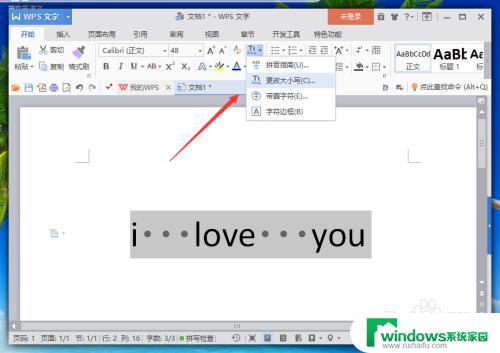
7、点击“更改大小写”选项后,这个时候会打开“更改大小写”对话框。如图所示;
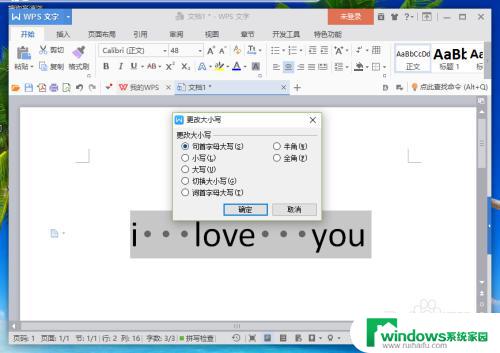
8、在“更改大小写”对话框中,选择“大写”选项。再点击“确定”按钮。如图所示;
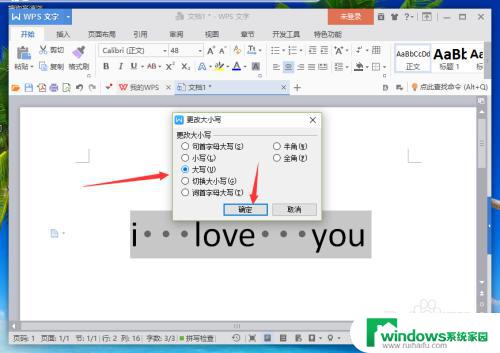
9、返回到wps文档中,可看到更改为大写后的效果。如图所示;
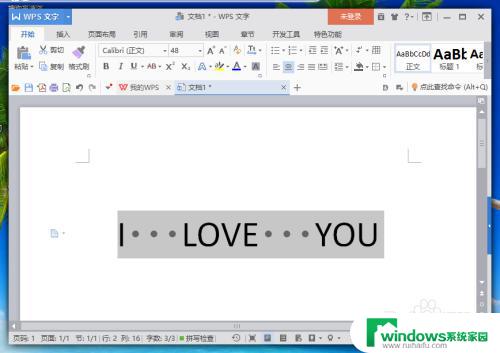
以上就是wps大写字母转小写的所有步骤,如果您遇到相似的问题,可以参考本文中的介绍来解决,希望这些信息能够对您有所帮助。